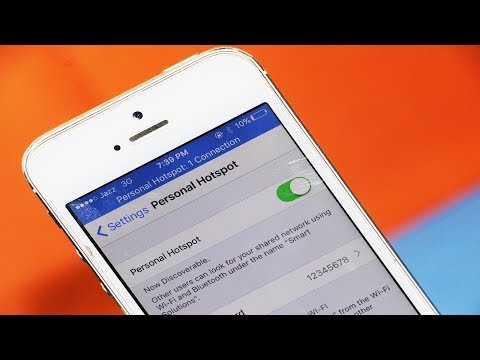
Το νέο LG G3 είναι ένα ισχυρό smartphone που μπορεί να κάνει πολλά πράγματα, και ένα από αυτά λειτουργεί ως προσωπικό hotspot. Μια φορητή σύνδεση στο Internet που μπορεί να μοιραστεί με τα iPads, το Nexus 7 ή με τους φορητούς υπολογιστές που χρησιμοποιούμε όλοι, και να τους αφήσουμε να συνδεθούν στο Διαδίκτυο οπουδήποτε υπάρχει σήμα κινητού τηλεφώνου.
Είτε το αποκαλείτε ένα προσωπικό hotspot, φορητό hotspot, κινητό hotspot ή απλά tethering - μιλάμε για τη χρήση του LG G3 για τη σύνδεση άλλων συσκευών στο διαδίκτυο. Το σήμα smartphone μας και η σύνδεση στο διαδίκτυο για δεδομένα μπορούν να μοιραστούν και να παρέχουν ουσιαστικά μεγαλύτερες ταχύτητες από πολλά οικιακά δίκτυα WiFi στο φορητό υπολογιστή ή το tablet σας, ανεξάρτητα από το πού βρίσκεστε.
Διαβάστε: Πώς να τραβήξετε μια εικόνα οθόνης στο LG G3
Είναι μια ιδέα και χαρακτηριστικό που πολλοί χρήστες εξακολουθούν να μην καταλαβαίνουν, αλλά ουσιαστικά μπορείτε να μοιραστείτε τη σύνδεση των τηλέφωνών σας με άλλες συσκευές και να τους κάνετε να έχουν πρόσβαση στο Internet ενώ βρίσκεστε έξω. Παρακάτω θα εξηγήσουμε πόσο εύκολο είναι να χρησιμοποιήσετε το LG G3 (ή οποιοδήποτε τηλέφωνο Android) ως προσωπική σύνδεση hotspot και internet.

Η πιο συνηθισμένη μέθοδος είναι να χρησιμοποιήσετε το tethering WiFi. Όλα αυτά κάνουν είναι η κοινή χρήση της τηλεφωνικής σας σύνδεσης μέσω WiFi σε οποιαδήποτε από τις συσκευές σας. Είτε πρόκειται για φορητό υπολογιστή σας, είτε για να το μοιραστείτε με δισκία στο αυτοκίνητο για τα παιδιά σας. Αυτή η διαδικασία είναι παρόμοια με τη σύνδεση με το Starbucks WiFi σε ένα iPad, μόνο με τη χρήση της σύνδεσης των τηλεφώνων σας αντί για το Starbucks που χρησιμοποιείται υπερβολικά και την αργή πρόσβαση στο Internet. Εναλλακτικά, υπάρχει επίσης ενσύρματο tethering μέσω USB, έτσι ώστε το LG G3 να μπορεί να φορτίζει ενώ μοιράζεται αυτή τη σύνδεση με το Macbook σας ή με φορητό υπολογιστή της επιλογής σας.
Η πιο εύκολη μέθοδος είναι να πληρώσετε για τις δυνατότητες hotspot από τον παροχέα ασύρματων υπηρεσιών σας όπως η AT & T, η Verizon ή η T-Mobile. Δυστυχώς αυτό συνήθως κοστίζει επιπλέον $ 10- $ 15 το μήνα, εκτός και αν βρίσκεστε σε κάποια από τα πρόσφατα υψηλού επιπέδου σχέδια δεδομένων. Πολλά από τα σχέδια κοινής χρήσης κινητών τηλεφώνων που βλέπουμε τους τελευταίους 6-8 μήνες έχουν ενεργοποιημένο το hotspot, δωρεάν. Απλά σιγουρευτείτε ότι δεν δεσμεύετε πάρα πολύ και υπερβείτε το όριο δεδομένων σας, διαφορετικά θα έχετε επιπλέον χρεώσεις για να πληρώσετε στο τέλος του μήνα.
Διαβάστε: 51 LG G3 Συμβουλές, κόλπα & κρυμμένα χαρακτηριστικά
Εάν το σχέδιό σας προσφέρει δυνατότητες tethering και hotspot ή έχετε πληρώσει για να τα χρησιμοποιήσετε, παρακάτω θα βρείτε τα λίγα απλά βήματα που πρέπει να ακολουθήσετε για να το ενεργοποιήσετε, να μετονομάσετε τη σύνδεσή σας έτσι ώστε να μπορείτε εύκολα να την βρείτε και να την εξασφαλίσετε κωδικό πρόσβασης, ώστε άλλοι να μην το χρησιμοποιούν.
Οδηγίες
Με το LG G3 υπάρχει στην πραγματικότητα μια γρήγορη ρύθμιση για κινητά hotspot στην μπάρα παλάμης, αλλά θα πρέπει να κατευθυνθείτε στις ρυθμίσεις και να ρυθμίσετε τα πάντα σωστά πρώτα, ειδικά εάν πρόκειται για πρώτη φορά. Ξεκινήστε απλά τραβώντας προς τα κάτω τη γραμμή ειδοποιήσεων και πιέζοντας το επάνω δεξί κουμπί του κουμπιού ρύθμισης και, στη συνέχεια, μεταβείτε στο "tethering & δίκτυα" ή ορισμένοι μεταφορείς μπορεί να την αναφέρουν ως "Mobile Hotspot".

Ρυθμίσεις -> Δέσμευση και δίκτυα -> και πατήστε Mobile Hotspot για να την ρυθμίσετε
Προχωρήστε στις ρυθμίσεις που εμφανίζονται και αναλύσατε παραπάνω (και παρακάτω) πριν την ενεργοποιήσετε, ώστε να μπορείτε να ρυθμίσετε τα πάντα. Εδώ θα μπορείτε να επιλέξετε ένα όνομα WiFi για τη συσκευή σας, να αφήσετε τον τύπο ασφαλείας στο WPA2 PSK και, στη συνέχεια, να επιλέξετε έναν κωδικό πρόσβασης που μπορείτε να θυμάστε, αλλά δεν είναι εύκολο να μαντέψετε. Μην χρησιμοποιείτε 123456789. Από εδώ πατήστε αποθηκεύστε στο κάτω μέρος και ενεργοποιήστε το Mobile Hotspot με το διακόπτη στο επάνω μέρος.
Από εδώ μπορείτε να ορίσετε το όνομα και τον κωδικό πρόσβασης για το hotspot σας. Βεβαιωθείτε ότι χρησιμοποιείτε έναν κωδικό πρόσβασης ή κάποιος πιθανότατα θα χρησιμοποιήσει όλα τα δεδομένα σας.

Όπως βλέπετε παραπάνω, όλα είναι μάλλον απλά. Μόλις περάσετε από την αρχική ρύθμιση που απαιτεί μόνο λίγα λεπτά από το χρόνο σας, ή λιγότερο, είστε όλοι τελειωμένοι.
Τώρα το μόνο που χρειάζεται να κάνετε είναι να ενεργοποιήσετε το WiFi στα άλλα smartphones, tablet, φορητό υπολογιστή ή οποιαδήποτε άλλη ασύρματη συσκευή και να αναζητήσετε το νέο LG G3 hotspot. Είπα το δικό μου "G3 Hot μου" έτσι είναι εύκολο να αναγνωριστεί. Μόλις βρείτε το νεοδημιουργημένο hotspot, απλώς συνδεθείτε με τον κωδικό πρόσβασης που μόλις δημιουργήσατε και τώρα χρησιμοποιείτε το LG G3 ως προσωπικό hotspot και μοιράζεστε τη σύνδεσή του στο διαδίκτυο με τις άλλες σας συσκευές.
USB ή Bluetooth
Το tethering WiFi για ένα προσωπικό hotspot είναι το πιο εύκολο και δεν απαιτεί καλώδια. Ωστόσο, οι χρήστες μπορούν να χρησιμοποιήσουν ένα καλώδιο USB για να κάνουν αυτό που ονομάζεται συρματόσχοινο. Κοινή χρήση της σύνδεσής σας LG G3 μέσω USB σε φορητό υπολογιστή, η οποία θα φορτίζει ταυτόχρονα και το smartphone σας. Το ίδιο μενού ρυθμίσεων παραπάνω έχει το USB Tethering που μπορείτε να ενεργοποιήσετε ή το tethering μέσω Bluetooth για όσους θέλουν ακόμα να ακολουθήσουν τη διαδρομή αυτή.
Διαβάστε: Πώς να κάνετε ένα WiFi Hotspot Widget στο Android
Εάν είστε σαν εμένα και προτιμάτε να μην ξοδεψετε επιπλέον $ 15 ή ένα μήνα για προσδεδεμένες λειτουργίες, υπάρχουν μερικές διαθέσιμες επιλογές. Το αγαπημένο μας είναι το Klink, αφού είναι μια απλή ενσύρματη σύνδεση, αλλά το Easy Tether Pro και άλλες επιλογές είναι επίσης διαθέσιμες. Μπορείτε επίσης να ρίζατε το νέο σας LG G3 και να χρησιμοποιήσετε μια σειρά από εφαρμογές tether από το Play Store ή να πληρώσετε κάτι σαν το Tether χωρίς ρίζα εάν χρειάζεστε πραγματικά ένα hotspot αλλά δεν μπορείτε να αντέξετε οικονομικά την τιμή των 15 $ ανά μήνα ζήτησε από τους μεταφορείς.
Τέλος, είναι πολύ σημαντικό να προσθέσετε μια υπενθύμιση χρήσης ή ειδοποίησης για τη χρήση δεδομένων, ώστε να μην ξοδεύετε όλο το σχέδιό σας για τη σύνδεση δεδομένων σε ένα tablet και να παρακολουθείτε το Netflix. Γνωρίζουμε ότι ο Dexter ή το Breaking Bad είναι εθιστικό, αλλά δεν θέλετε να υπερβείτε το όριο δεδομένων σας. Μεταβείτε στις Ρυθμίσεις> Διαχείριση δεδομένων> και ρυθμίστε το ρυθμιστικό σε κατάλληλο όριο για να είστε ασφαλείς.
Αυτό είναι. Απολαύστε διαδίκτυο σε οποιαδήποτε συσκευή σας οποιαδήποτε στιγμή, εφόσον ακολουθείτε τα βήματα που περιγράφονται παραπάνω.


